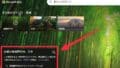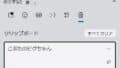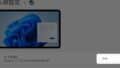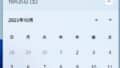PCの動作が重い!
「 視覚効果 」をオフにすることでPCの負荷が軽減され、軽くなるかもれません。
設定方法を紹介します。
視覚効果を無効にする
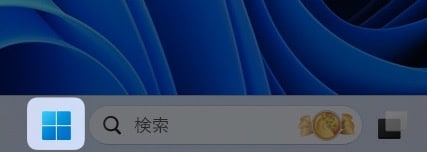
スタートメニューをクリックします。
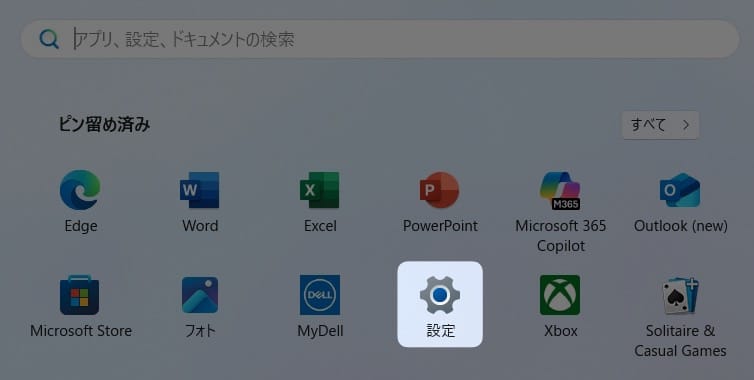
「 設定 」をクリック。
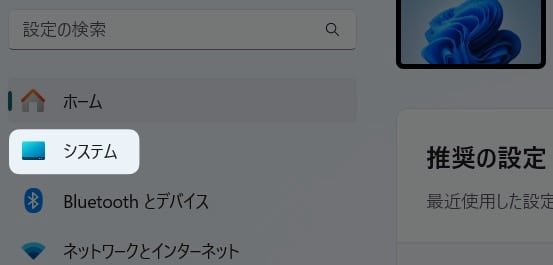
左側のメニューにある、
「 システム 」をクリック。
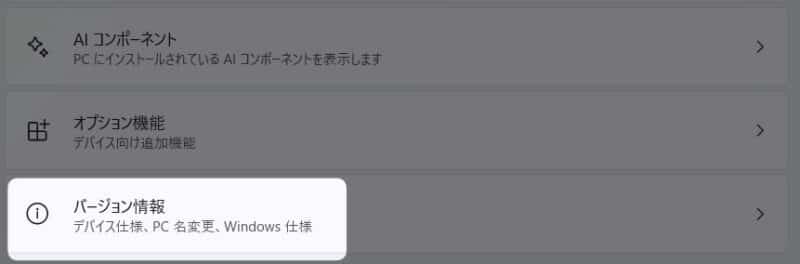
下にスクロールして、
「 バージョン情報 」をクリック。
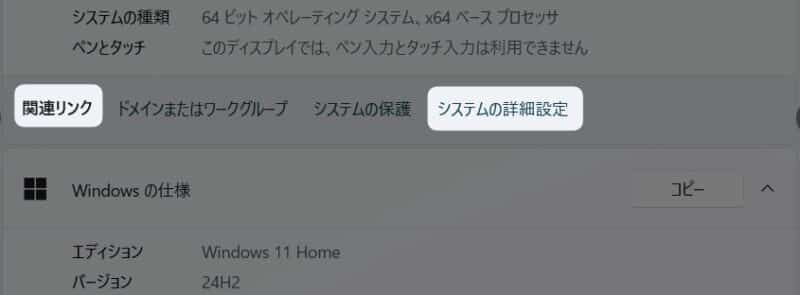
「 関連リンク 」の項目にある、
「 システムの詳細設定 」をクリック。
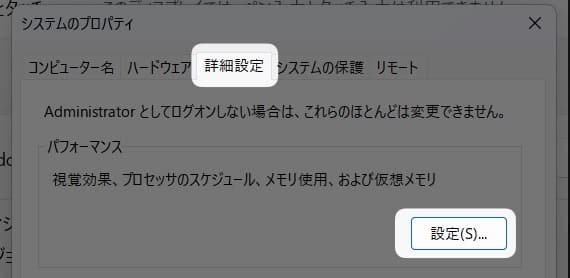
「 詳細設定 」のタブにある、
パフォーマンスの「 設定 」をクリック。
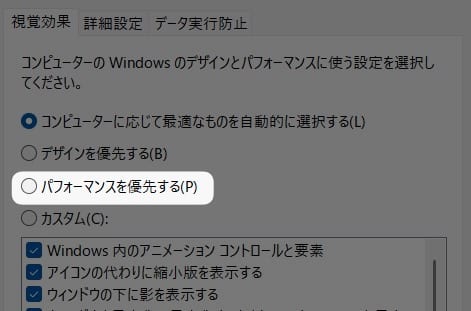
「 パフォーマンスの優先する 」にチェックを入れます。
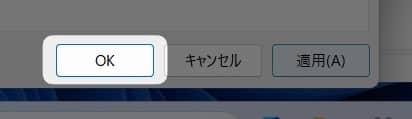
「 OK 」をクリック。
これで視差効果が全てオフになります。
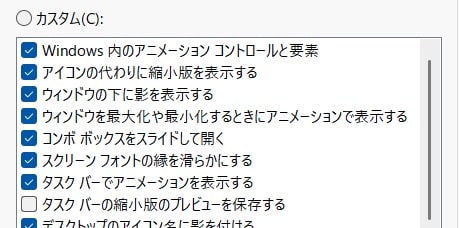
「 カスタム 」で一部の視差効果のみオフにすることもできます。
以上です!
PCを軽くするいくつかの方法
・ 視覚効果をオフにする
ネット検索が遅い場合は、ブラウザのキャッシュを削除することで速くなります。
この情報は役に立ちましたか?
ご回答いただき、ありがとうございます!